Windowsアクティベーションエラー0xc004e016を修正
Windows 11/10のアクティベーションは簡単に見えるかもしれませんが、そうではありません。コンピューターを古いバージョンのWindowsからWindows11/10に更新しているときに、エラーが発生する場合があります。これは、主に間違ったプロダクトキーである多くの異なることが原因である可能性があります。これが発生すると、次のメッセージが表示される場合があります:
エラー0xc004e016、slui.exe 0x2a 0xc004e016を実行して、エラーテキストを表示します
この記事では、Windows11/10アクティベーションエラー0xc004e016を修正します。 いくつかの簡単な解決策の助けを借りて。
Windowsアクティベーションエラー0xc004e016
これらのソリューションを実行する前に最初に確認する必要があるのは、正しいプロダクトキーを持っていることです。この問題は通常、間違ったプロダクトキーを持っている人が直面しているためです。 Windows11/10のバージョンごとに異なるプロダクトキーがあることを知っておく必要があります。適切な製品があり、問題に直面している場合は、前述の解決策を実行する必要があります。
このWindowsアクティベーションエラーを修正するためにできることは次のとおりです。
- インターネット接続を確認してください
- プロダクトキーを確認する
- Windowsアクティベーショントラブルシューティングを実行する
- クリーンブート状態でアクティブ化
- コマンドプロンプトでWindowsをアクティブ化する
- SLUIを使用する
- 電話でWindowsをアクティブ化します。
それらについて詳しく話しましょう。
1]インターネット接続を確認してください
ほとんどの場合、問題はインターネット接続が遅いか不十分であることが原因です。したがって、先に進む前に、インターネット接続が安定していることを確認する必要があります。そのためには、YouTubeビデオを引き出すことができ、それが常にバッファリングされている場合は、問題が何であるかがわかります。
特定のWebサイトにpingを実行して、パケットがドロップしているかどうかを確認することもできます。その起動を行うにはコマンドプロンプト スタートメニューから次のコマンドを入力します。
ping google.com
パケットが途中でドロップしている場合は、インターネット接続を修正してみてください。それ以外の場合は、別の接続を使用してください。
2]プロダクトキーを確認してください
これを解決するには、最初に、プロダクトキーが上記の場合のように実際にWindowsのバージョン用であるかどうかを確認します。
ただし、以前にWindows 11/10にアップグレードしたが、デバイスにインストールされているWindowsの現在のエディションがデジタルライセンスのエディションと一致しない場合。これは、Windows10コンピューターの一部のハードウェアを変更した可能性があることを意味します。
関連するアクティベーションエラー :無効なプロダクトキーまたはバージョンの不一致。
3]Windows10アクティベーショントラブルシューティングを実行する
このエラーを回避する最善の方法は、Windowsアクティベーショントラブルシューティングを使用することです。
4]クリーンブート状態でアクティブ化
場合によっては、サードパーティのアプリケーションがプロセスに干渉していることが問題の原因である可能性があります。したがって、クリーンブートを実行する必要があります。
それが終わったら、今すぐWindowsをアクティブ化してみてください。
読む :Windowsアクティベーションの状態をトラブルシューティングする方法。
5]コマンドプロンプトを使用してアクティブ化
従来の方法がうまくいかなかった場合は、コマンドプロンプトで同じことを試してください。
Windowsをアクティブ化するには、コマンドプロンプトを起動します 管理者として、次のコマンドを入力し、 Enterを押します 同時に。
slmgr /ipk <your product key>
slmgr /skms kms8.msguides.com
slmgr /ato
このようにして、コマンドプロンプトを使用してWindows10をアクティブ化しました。
6]SLUIを使用する
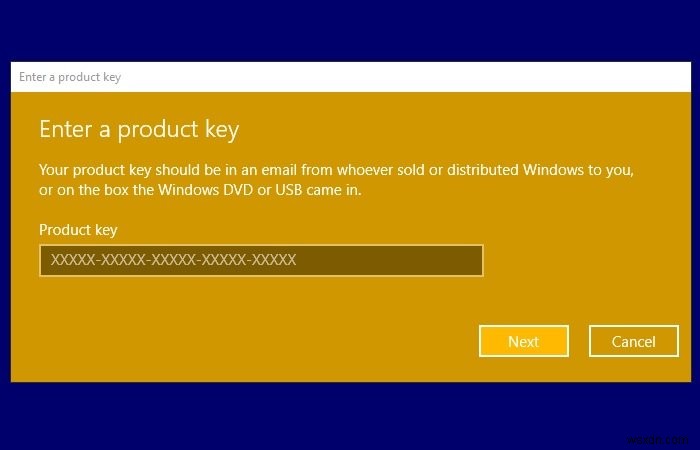
Win + Rを押します 、「 slui.exe 3」と入力します 」をクリックし、Enterキーを押します。 次に、プロダクトキーを入力して、次へを押します。 Windowsをアクティブ化します。
次のコマンドを実行すると、エラーテキストが表示されます。
slui.exe 0x2a 0xc004e016
うまくいけば、Windows10アクティベーションエラー0xc004e016を受け取らないでしょう。
7]電話でWindowsをアクティブ化する
電話でWindowsをアクティブ化して、それが役立つかどうかを確認することもできます。
最高です。
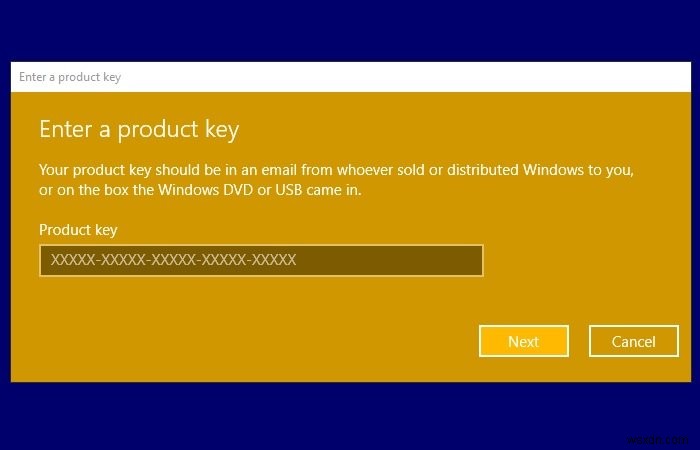
-
Windows 10 アクティベーション エラー 0x80072ee7 を修正
デバイスに更新プログラムをインストールすると、Windows 10 アクティベーション エラー 0x80072ee7 が発生する場合があります。問題の根本原因を解決しない限り、Windows 10 アクティベーション エラー 0x80072ee7 に悩まされることになります。このエラーはさまざまな状況で発生する可能性がありますが、最も相反する理由はウイルスまたはバグの存在です。このエラーはコンピューターのパフォーマンスの問題につながるため、真剣に検討し、できるだけ早く解決する必要があります。過去に、ブラウザで同じエラーが発生したと述べたユーザーはほとんどいません。完全に詐欺です。更新に関する詐
-
Windows 10 アクティベーション エラーの修正方法:0xc00f074
Windows エラー 0xc00f074 基本的にキー管理サービス (KMS Activation Service) に関連しています。このエラーは、Microsoft のいずれかの OS の疑似ライセンス キーを入力すると発生します。 Windows バージョンを製品版として実行している場合は、そのアクティベーション キーを購入している必要があります。セットアップ プロセス中に入力すると、新しい Windows バージョンが自動的にアクティブ化されます。 ただし、アップグレード中に失敗した場合は、次のエラー メッセージが表示されます: エラー コード 0xc00f074 アクテ
